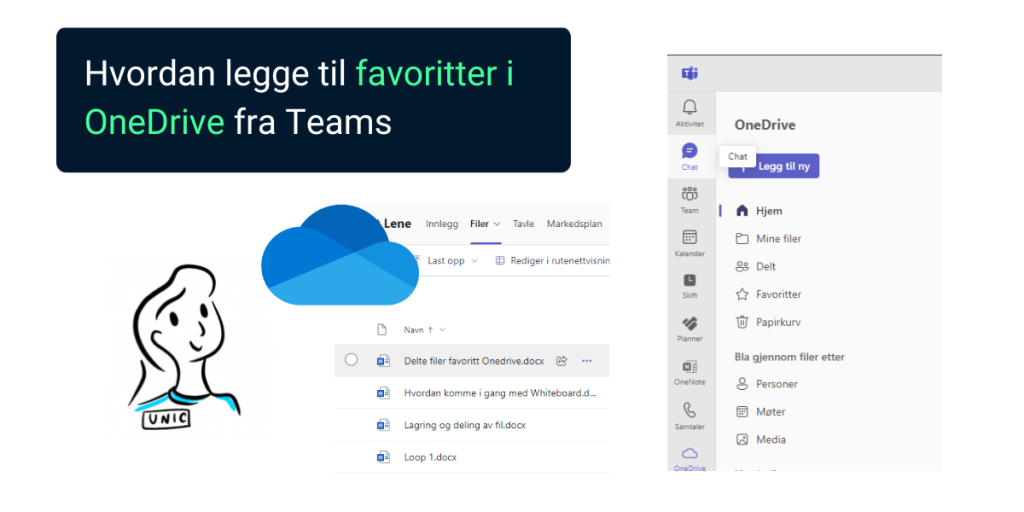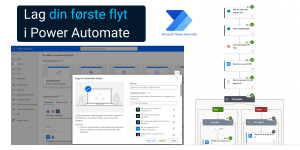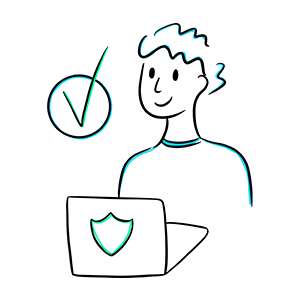Når du jobber i et team eller i en kanal i Teams kan det bli mange filer å forholde seg til. Ofte er det behov for å hente frem en fil som andre i et team har delt, eller en fil du jobber aktivt med selv. Disse kan være spredt i ulike kanaler i Teams.
Merk filene du jobber aktivt med som favoritter, og de vil legge seg i gruppen favoritt i OneDrive, slik at de er lettere å finne tilbake til senere.
OneDrive i Teams
Last ned appen OneDrive og fest den i oppgavelinjen, slik at den er lett tilgjengelig.
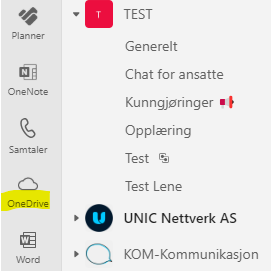
Les mer om apper i Teams her:
Merk filen som favoritt
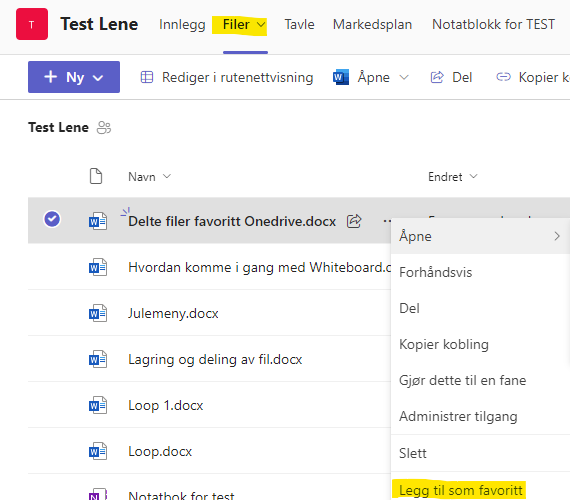
Gå inn i teamet eller kanalen og finn filen som du vil legge til som favoritt.
Trykk på de tre prikkene etter teksten på filen, og vinduet med alternativ åpner seg. Velg Legg til som favoritt.
OneDrive i Teams samler alle favorittene dine på ett sted, og du vil nå finne filen din under Favoritter. Du ser hvor filen er lagret under filnavnet. Favorittene er bare snarveier/koblinger til dokumentene som er lagret andre steder.
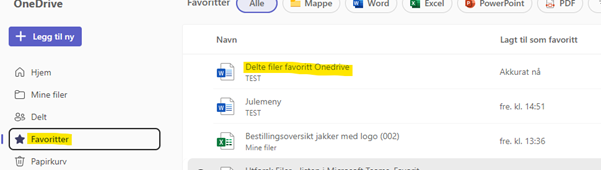
Filen du har lagt til som favoritt vil legge seg øverst i Favoritt-listen. Du kan åpne filen her og gjøre endringer, og filen vil oppdatere seg de andre stedene den er delt.
Bli kjent med OneDrive og hvor filene dine lagres
I OneDrive-appen kan du bla gjennom forskjellige filter og du får hurtigtilgang til dokumenter i teamene dine.
Hjem – viser alle filene du nettopp har vist eller redigert
Filene Mine – viser alle filene og mappene fra din personlige OneDrive
Delt – viser alle filene og mappene som er delt med deg og opprettet av deg
Favoritter – viser filer du har merket som favoritt
Husk å ta vare på dataene dine, også når de er lagret i skyen. Les mer her: Backup av Microsoft 365 – hvorfor?